Comment faire, le lecteur de carte SD ne fonctionne pas sous Windows 10 ?
- Accueil
- Astuces
- Récupération de données
- Récupération de carte mémoire
- Comment faire, le lecteur de carte SD ne fonctionne pas sous Windows 10 ?
Résumé
Après la mise à jour vers Windows 10, beaucoup d’utilisateurs trouvent que le lecteur de carte SD ne fonctionne pas. Alors, il est impossible d’accéder aux fichiers de la carte SD. En fait, c’est un problème assez courant et simple à réparer. Découvrez dans cet article des méthodes simples à régler ce problème.
Sommaire
- Récupérer les données avant la réparation
- Méthode 1 : Supprimer les virus sur le lecteur de carte SD
- Méthode 2 : Vérifier la connexion des périphériques de lecteur de carte SD
- Méthode 3 : Utiliser la fonction « Résoudre les problèmes »
- Méthode 4 : Mettre à jour le pilote de lecteur de carte SD
- Méthode 5 : Ré-activer le pilote de lecteur de carte SD
Récupérer les données avant la réparation
Renee Undeleter est un logiciel conçu spécialement pour récupérer les données de l’ordinateur. Si vous supprimez par erreur les fichiers importants, effacez la Corbeille ou formatez le disque dur, ce logiciel peut vous aider à retrouver les données. Ce logiciel comprend quatre fonctions, y compris Analyse Rapide (Partition), Analyse Complète (Partition), Analyse Complète (Disque) et Création du miroir. Renee Undeleter peut récupérer les partitions supprimées sous Windows 10 de façon simple et efficace.

Proposer de divers modes de récupération Analyse rapide (Partition), Anaylse complète (Partition), Analyse complète (Disque) et Création du miroir
Récupérer en un clic Il suffit de quelques étapes pour récupérer les fichiers perdus.
Supporter des milliers de types de fichier Les photos, vidéos, audio, documents de travail, fichiers de compression, etc.
Prendre en charge de plusieurs appareils La carte SD, la clé USB, l’ordinateur, le disque dur, l’appareil photo, etc.
Fonctionner sous Les systèmes Windows et Mac
Proposer de divers modes de récupération Analyse rapide (Partition), Anaylse complète (Partition), Analyse complète (Disque) et Création du miroir
Récupérer en un clic Il suffit de quelques étapes pour récupérer les fichiers perdus.
Supporter des milliers de types de fichier Les photos, vidéos, audio, documents de travail, fichiers de compression, etc.


Méthode 1 : Supprimer les virus sur le lecteur de carte SD
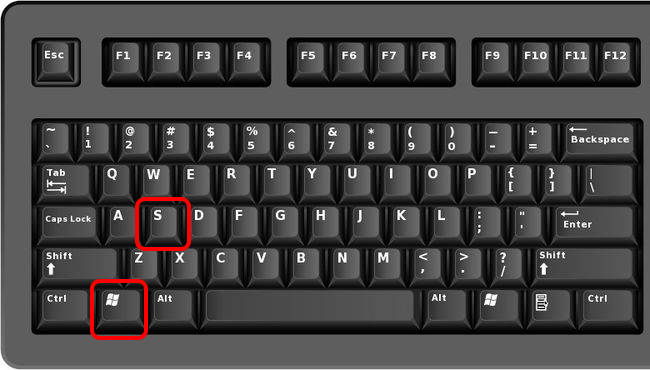
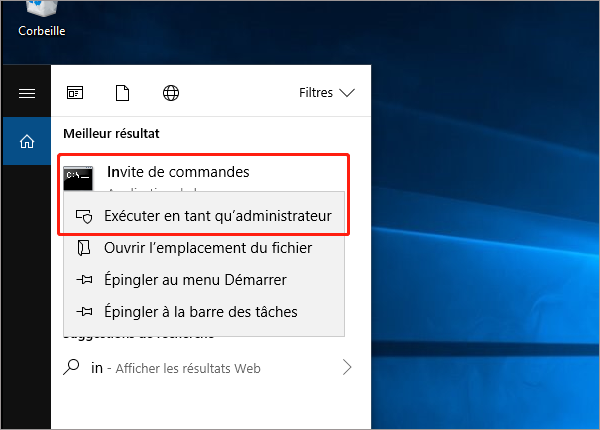
Le E est la lettre de votre lecteur de carte SD.
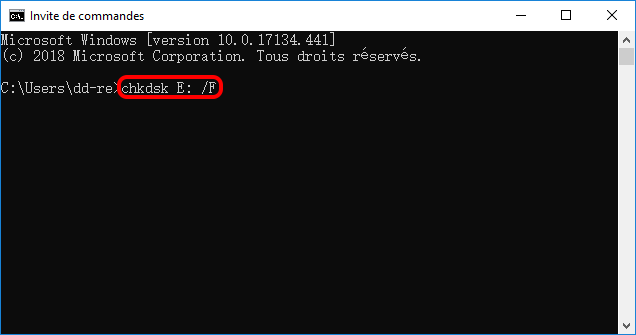
Méthode 2 : Vérifier la connexion des périphériques de lecteur de carte SD
Nettoyez les contacts de module de RAM de la carte SD avec une gomme. Et puis, connectez de nouveau la carte SD à l’ordinateur.
Branchez le lecteur de carte SD sur un autre port USB.

Insérez une autre carte SD dans le lecteur de carte SD et vérifiez si l’on peut accéder aux données de la carte SD. Si oui, c’est le problème de la carte SD d’origine.

Récupérer les données sur tout type de carte SD Supporter la carte SD originelle, SDHC et SDXC.
Récupérer tout type de fichier Retrouver les images, les vidéos, les audios, les fichiers compressés, etc.
Simple à utiliser Récupérer les fichiers en 3 étapes avec la fonction d'aperçu.
Prendre en charge de divers appareils Récupérer depuis la carte SD, la clé USB, le PC, le Macbook, etc.
Fort en récupération Capable de récupérer les données depuis un appareil de stockage avec de nombreux secteurs défectueux.
Types de carte SD La carte SD originelle, SDHC et SDXC.
Formats de fichiers Photos, vidéos, audio, etc.
Fort en récupération Capable de récupérer les données depuis un appareil de stockage avec de nombreux secteurs défectueux.
TéléchargerTéléchargerTéléchargerDéjà 2000 personnes l'ont téléchargé !En raison de la différence de technologie de production de la mémoire NAND, la limite d’écritures et d’effacements est différente. Si l’opération d’écritures et d’effacements se fait à plusieurs reprises sur un seul bloc, la vitesse de lecture et d’écriture du bloc devient lente ou voire le bloc devient endommagé. La technologie de répartition de l’usure permet de répartir uniformément le nombre d’écritures et d’effacements sur chaque cellule de stockage et d’éviter la défaillance d’un support de stockage à cause de nombreux blocs endommagés venant d’écritures et d’effacements uniquement faits sur certaines cellules de stockage.
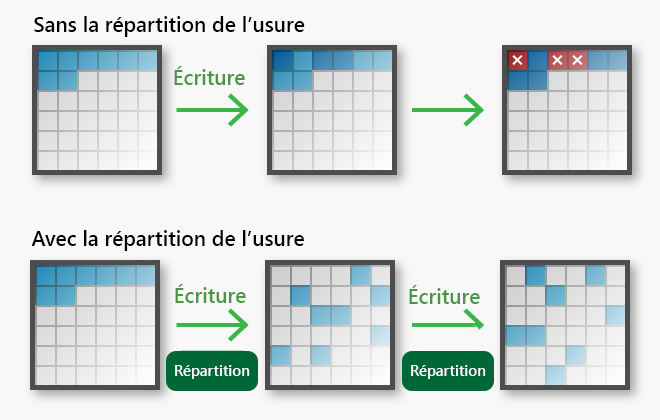
La répartition de l’usure peut être divisée en trois types :
Répartition de l’usure dynamique : Effectuer la répartition de l’usure sur l’espace libre afin d’assurer l’écriture des données sur les blocs effacés moins dans un espace.
Répartition de l’usure statique : Effectuer la répartition de l’usure sur une seule cellule de stockage et transférer les données d’un bloc effacé moins vers d’autres blocs. Les blocs avec moins d’écritures sont ainsi disponibles.
Répartition de l’usure globale : Effectuer la répartition de l’usure sur toutes les cellules de stockage du périphérique. Les données sont réparties dans les blocs avec moins d’écritures et d’effacements.
Pour la carte SD qui n’utilise pas la répartition de l’usure, elles tombent très facilement en pannes les cellules de stockage situées aux premières positions du secteur. Le système de fichiers est ainsi endommagé et il est impossible de lire et d’écrire des données. Les données de la carte SD sont également supprimées. Lors de la perte de données sur une carte SD corrompue, il est fortement recommandé d’utiliser Renee Undeleter pour retrouver les fichiers perdus. Cet outil est capable de récupérer les fichiers en ignorant les secteurs endommagés et en reconstruisant le système de fichiers.

Proposer de divers modes de récupération Analyse rapide (Partition), Anaylse complète (Partition), Analyse complète (Disque) et Création du miroir
Récupérer en un clic Il suffit de quelques étapes pour récupérer les fichiers perdus.
Supporter des milliers de types de fichier Les photos, vidéos, audio, documents de travail, fichiers de compression, etc.
Prendre en charge de plusieurs appareils La carte SD, la clé USB, l’ordinateur, le disque dur, l’appareil photo, etc.
Fonctionner sous Les systèmes Windows et Mac
Proposer de divers modes de récupération Analyse rapide (Partition), Anaylse complète (Partition), Analyse complète (Disque) et Création du miroir
Récupérer en un clic Il suffit de quelques étapes pour récupérer les fichiers perdus.
Supporter des milliers de types de fichier Les photos, vidéos, audio, documents de travail, fichiers de compression, etc.
Branchez le lecteur de carte SD sur l’ordinateur sans la carte SD et vérifiez s’il y a des messages indiquant la connexion de périphériques. Si oui, cela signifie que le lecteur de carte SD fonctionne bien. Si ce n’est pas le cas, le lecteur de carte SD tombe en panne.
Méthode 3 : Utiliser la fonction « Résoudre les problèmes »
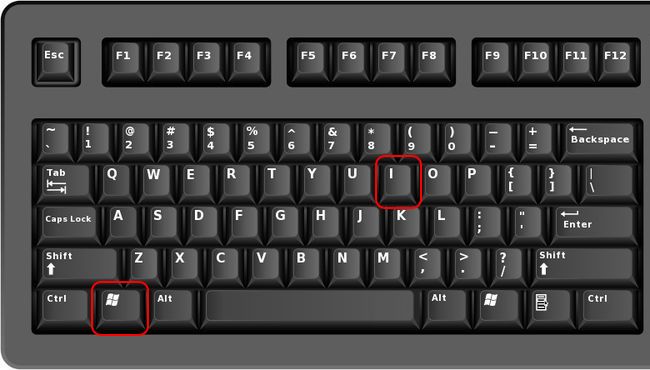
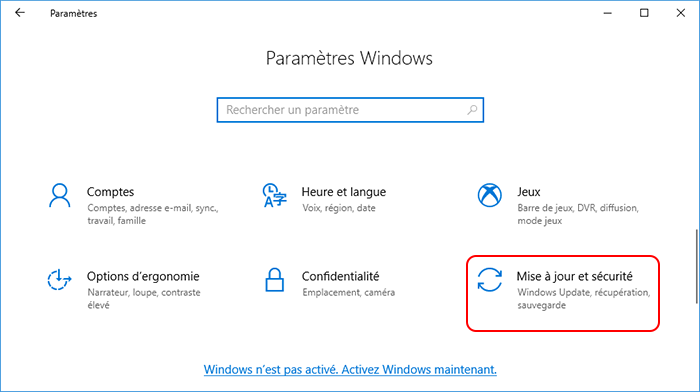
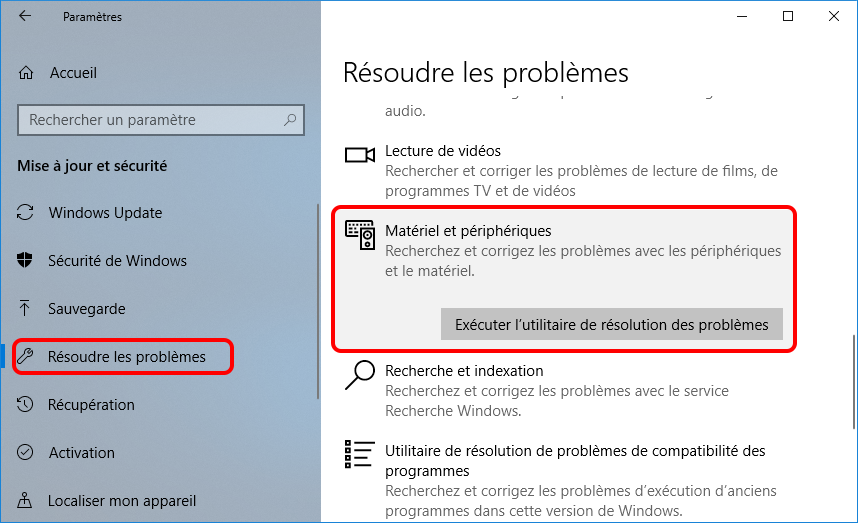
Méthode 4 : Mettre à jour le pilote de lecteur de carte SD
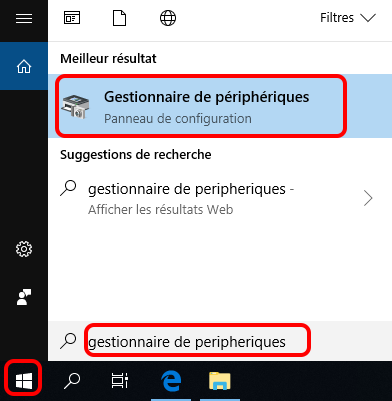
Si le lecteur de carte SD n’est pas marqué d’une exclamation, le lecteur fonctionne bien, comme l’image ci-dessous montre. Par contre, le lecteur de carte SD n’est pas reconnu par l’ordinateur.
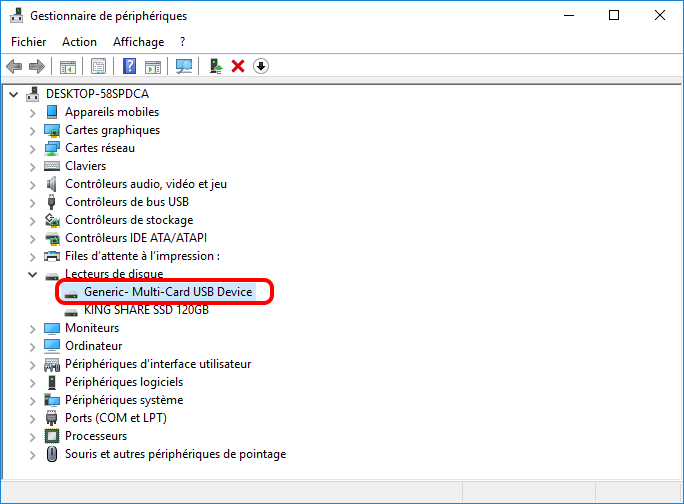
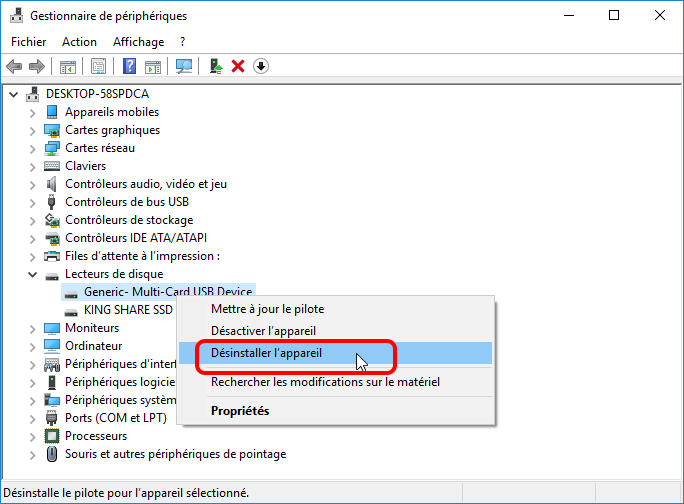
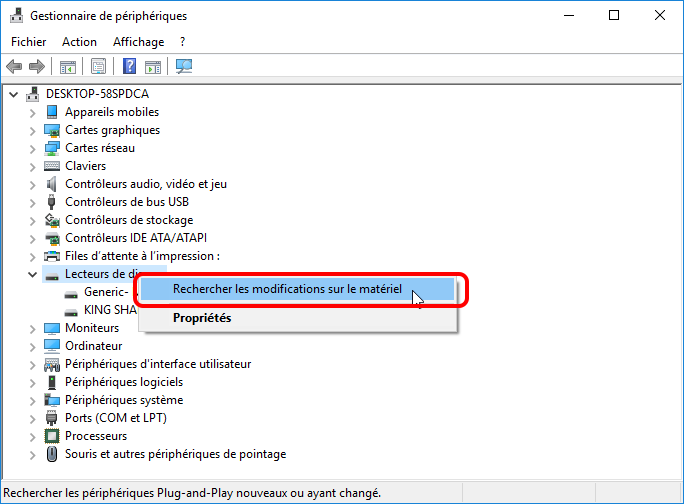
Méthode 5 : Ré-activer le pilote de lecteur de carte SD
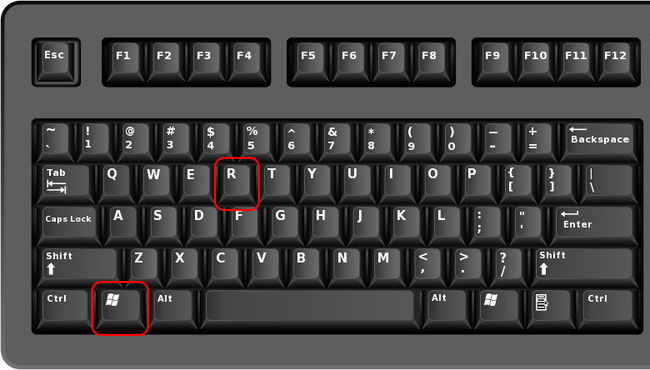
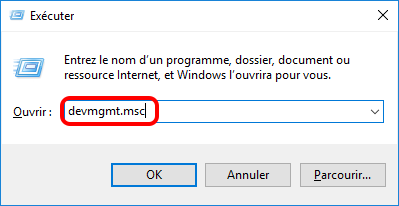
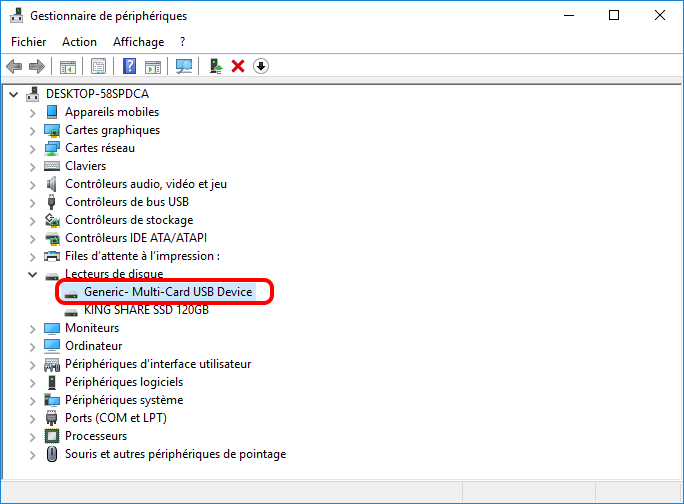
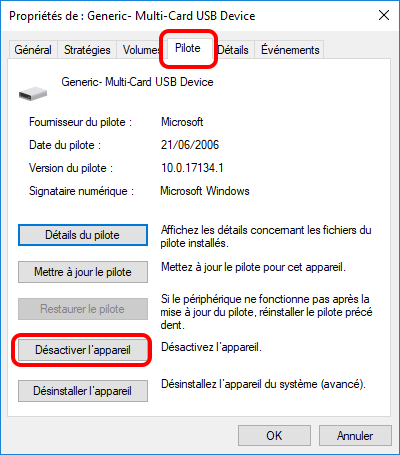
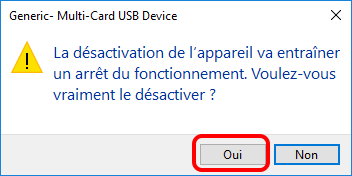
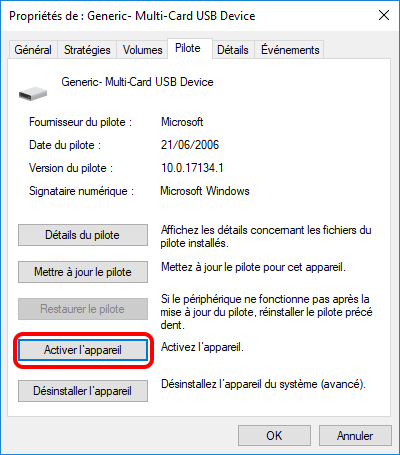
Articles concernés :
Comment enlever la carte SD protégée en écriture ?
06-08-2020
Adèle BERNARD : La carte SD et la carte Micro SD sont utilisées très souvent dans des appareils mobiles. Mais si...
Tuto pour réparer le disque dur externe non reconnu sous Windows 10/8/7
12-08-2020
Louis LE GALL : Votre ordinateur ne peut pas détecter le disque dur externe après la connexion ? Comment sauver les données...
Comment réparer la clé USB non reconnue sous Windows 10/8/7 ?
12-08-2020
Mathilde LEROUX : Lorsque la clé USB ou le périphérique USB est non reconnue après la connexion à l'ordinateur de Windows...
Impossible de formater la carte SD sous Windows 10/8/7, comment faire ?
28-06-2019
Adèle BERNARD : Après l’utilisation de la carte SD de votre téléphone mobile ou de l’appareil photo pendant un certain temps,...
Encore des questions sur la récupération de fichiers supprimés ?







